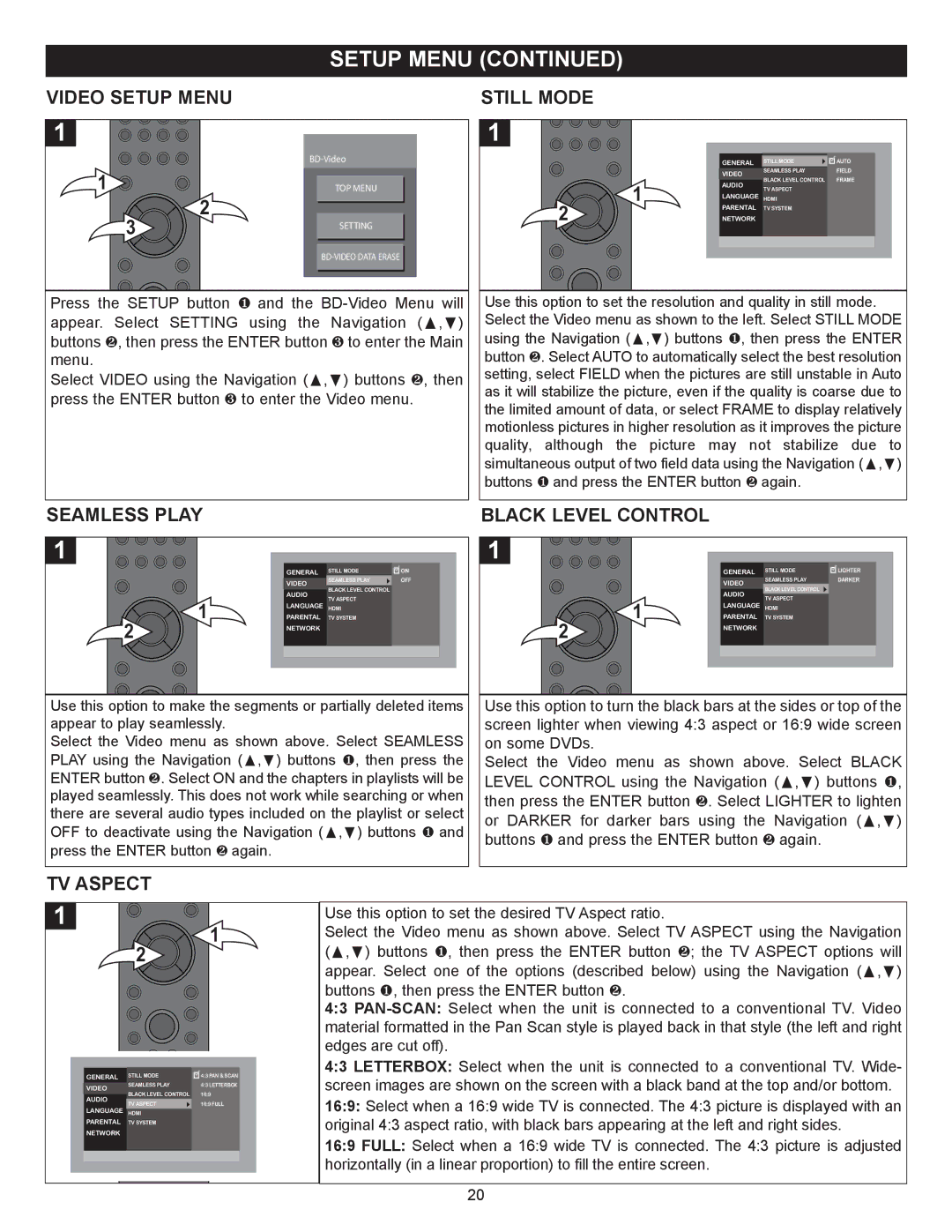SETUP MENU (CONTINUED)
VIDEO SETUP MENU
1
| |
1 | TOP MENU |
3 | 2 | |
SETTING | ||
| ||
|
Press the SETUP button 1 and the
Select VIDEO using the Navigation (π,†) buttons 2, then press the ENTER button 3 to enter the Video menu.
STILL MODE
1
| GENERAL | STILL MODE | AUTO | |
| VIDEO | SEAMLESS PLAY | FIELD | |
| BLACK LEVEL CONTROL | FRAME | ||
1 | AUDIO | |||
TV ASPECT |
| |||
LANGUAGE |
| |||
HDMI |
| |||
2 | PARENTAL | TV SYSTEM |
| |
NETWORK |
|
|
Use this option to set the resolution and quality in still mode. Select the Video menu as shown to the left. Select STILL MODE using the Navigation (π,†) buttons 1, then press the ENTER button 2. Select AUTO to automatically select the best resolution setting, select FIELD when the pictures are still unstable in Auto as it will stabilize the picture, even if the quality is coarse due to the limited amount of data, or select FRAME to display relatively motionless pictures in higher resolution as it improves the picture quality, although the picture may not stabilize due to simultaneous output of two field data using the Navigation (π,†) buttons 1 and press the ENTER button 2 again.
SEAMLESS PLAY
1
| GENERAL | STILL MODE | ON |
| VIDEO | SEAMLESS PLAY | OFF |
| BLACK LEVEL CONTROL |
| |
| AUDIO |
| |
1 | TV ASPECT |
| |
LANGUAGE |
| ||
HDMI |
| ||
PARENTAL | TV SYSTEM |
| |
2 | NETWORK |
|
|
Use this option to make the segments or partially deleted items appear to play seamlessly.
Select the Video menu as shown above. Select SEAMLESS PLAY using the Navigation (π,†) buttons 1, then press the ENTER button 2. Select ON and the chapters in playlists will be played seamlessly. This does not work while searching or when there are several audio types included on the playlist or select OFF to deactivate using the Navigation (π,†) buttons 1 and press the ENTER button 2 again.
BLACK LEVEL CONTROL
1
| GENERAL | STILL MODE | LIGHTER |
| VIDEO | SEAMLESS PLAY | DARKER |
| BLACK LEVEL CONTROL |
| |
| AUDIO |
| |
| TV ASPECT |
| |
1 | LANGUAGE |
| |
HDMI |
| ||
PARENTAL | TV SYSTEM |
| |
2 | NETWORK |
|
|
Use this option to turn the black bars at the sides or top of the screen lighter when viewing 4:3 aspect or 16:9 wide screen on some DVDs.
Select the Video menu as shown above. Select BLACK LEVEL CONTROL using the Navigation (π,†) buttons 1, then press the ENTER button 2. Select LIGHTER to lighten or DARKER for darker bars using the Navigation (π,†) buttons 1 and press the ENTER button 2 again.
TV ASPECT
1 |
| 1 | |
| 2 | ||
|
| ||
GENERAL | STILL MODE | 4:3 PAN & SCAN | |
VIDEO | SEAMLESS PLAY | 4:3 LETTERBOX | |
BLACK LEVEL CONTROL | 16:9 | ||
AUDIO | |||
TV ASPECT | 16:9 FULL | ||
LANGUAGE | |||
HDMI |
| ||
PARENTAL | TV SYSTEM |
| |
NETWORK |
|
|
Use this option to set the desired TV Aspect ratio.
Select the Video menu as shown above. Select TV ASPECT using the Navigation (π,†) buttons 1, then press the ENTER button 2; the TV ASPECT options will appear. Select one of the options (described below) using the Navigation (π,†) buttons 1, then press the ENTER button 2.
4:3
4:3 LETTERBOX: Select when the unit is connected to a conventional TV. Wide- screen images are shown on the screen with a black band at the top and/or bottom. 16:9: Select when a 16:9 wide TV is connected. The 4:3 picture is displayed with an original 4:3 aspect ratio, with black bars appearing at the left and right sides.
16:9 FULL: Select when a 16:9 wide TV is connected. The 4:3 picture is adjusted horizontally (in a linear proportion) to fill the entire screen.
20